Bu web sitesi, cihazınızda bilgi depolamak için çerezleri kullanır. Çerezler web sitemizin normal çalışmasına yardımcı olur ve bize kullanıcı deneyiminizi nasıl geliştirebileceğimizi gösterir.
Sitede gezinmeye devam ederek çerez politikamızı ve gizlilik politikamızı kabul etmiş olursunuz.

 SSS
SSS
 Eğitim Videosu
Eğitim Videosu
 Kılavuzlar
Kılavuzlar
 Veri sayfası
Veri sayfası
Bununla ilgili olarak lütfen telefonunuzun bağlandığı ağı örneğin telefon verilerini kullanarak veya yönlendiriciniz çift bantlıysa 5G Wi-Fi kullanarak değiştirmeyi deneyin.
Bu arada, ağ bağlantısının EZVIZ cihazlarınızın akış performansını etkileyebileceğini lütfen unutmayın, bu nedenle ortalama 2 Mbps veya daha iyi bir yükleme hızı öneriyoruz. Hızı kontrol etmek için EZVIZ cihazınızın yanında durabilir, cep telefonunuzu Wi-Fi'nize bağlayabilir ve www.speedtest.net adresini ziyaret ederek test edebilirsiniz.
(3 MP'lik bir cihaz için ortalama 3 Mbps veya daha iyi bir yükleme hızı öneriyoruz. 4 MP'lik bir cihaz için ise ortalama 4 Mbps veya daha iyi bir yükleme hızı öneriyoruz.)
Wi-Fi ağınızda hâlâ canlı görüntü sorunları yaşıyorsanız, yeterli bant genişliği sağlamak için yönlendiricinizin kanal ayarlarını değiştirmeyi veya nadiren kullandığınız bazı cihazları yönlendiricinizden çıkarmayı da deneyebilirsiniz.
EZVIZ kameranızı şarj etmekte zorluk yaşıyorsanız sorunu gidermek için uygulayabileceğiniz bazı adımlar şunlardır:
1. Güç kaynağını kontrol edin: Kullandığınız elektrik prizinin düzgün çalıştığından emin olun. Kamerayı farklı bir prize takmayı da deneyebilirsiniz.
2. Güç kablosunu kontrol edin: Güç kablosunun hasarlı veya yıpranmış olmadığından emin olun. Sorunun çözülüp çözülmediğini görmek için farklı bir şarj kablosu kullanmayı da deneyebilirsiniz.
3. Kamerayı sıfırlayın: Kamerada hala güç kalmışsa, sıfırlama düğmesini yaklaşık 10 saniye basılı tutarak kamerayı sıfırlamayı deneyebilirsiniz. Bu genellikle kamerayı varsayılan ayarlarına geri yükler ve şarj sorunlarının çözülmesine yardımcı olabilir.
1. Öncelikle lütfen kameranın çevrimiçi olduğundan ve güçlü ve istikrarlı bir ağ bağlantısına sahip olduğundan emin olun.
2. EZVIZ APP'de Alarm Bildirimi özelliğinin etkinleştirildiğinden emin olun.
Çoğu EZVIZ kamera için bunu şu şekilde kontrol edebilirsiniz: Ana sayfadan, Cihaz Ayarları sayfasına girmek için üç nokta simgesine dokunun, "Alarm Bildirimi"ne dokunun ve etkinleştirin; veya diğer belirli modeller için "Bildirim"e dokunun, Uygulama tarafı için "Cihaz Mesajı Al"ı etkinleştirin ve "EZVIZ Uygulama Bildirimi"nin de etkinleştirildiğinden emin olun.
3. Lütfen aşağıdaki adımları izleyerek daha önce ayarladığınız tüm bildirim planlarını da silin:
Alarm Bildirimi sayfasında, Bildirim Planını Ayarla'ya dokunun ve programlarınızı silin, ardından Bildirim Programı düğmesini devre dışı bırakın;
Alternatif olarak, diğer belirli modeller için, "Bildirim" sayfasında "Bildirim Programı"na dokunun, "Özelleştirilmiş program"a girin ve ayarladığınız zaman aralıklarını temizleyin, ardından "Tüm zamanlar" seçeneğini seçmek için geri dönün.
4. Yukarıdakileri yaptıktan sonra kameranın normal şekilde tetiklenip tetiklenemeyeceğini görmek için bir test yapın.
Kamera algılama sesi olarak "yumuşak" veya "yoğun"u seçtiğinizden emin olun ve ardından "bip" sesini duyana kadar ellerinizi kamera merceğinin önünde sallayın. Değilse, lütfen Sıfırla düğmesine basarak kamerayı sıfırlayın ve sorunu çözecekse kamerayı yeniden yapılandırın.
Kameranıza zaten bir SD kart taktıysanız ancak EZVIZ APP'deki durum "Hafıza kartı yok" veya "Lütfen bir SD kart takın" gösteriyorsa, sorunu sizin için çözecek bazı sorun giderme adımları aşağıda verilmiştir:
Adım 1: Hem kameranızın donanım yazılımının hem de EZVIZ APP'nin en son sürümde çalıştığından emin olun.
Adım 2: SD kartın sınıf 10 olduğundan veya UHS-1 olarak derecelendirildiğinden emin olun. SD kartın dosya formatı 64 GB'ın altındaki kapasiteler için FAT32, 64 GB ve üzeri kapasiteler için exFAT olmalıdır.
Web sitemizdeki uyumlu listeyi kontrol etmenizi öneririz.
Adım 3: Kameranızı kapatın, SD kartı çıkarıp yeniden takın, kamerayı açın ve ardından SD kart tanınabiliyorsa kartı EZVIZ uygulamasında yeniden başlatın. Bu arada lütfen kartın doğru takıldığından, arızalı veya hasarlı olmadığından emin olun.
*Başlatmadan önce, önemli dosyaları gerekiyorsa kaydederek veya dışa aktararak yedeklemeyi unutmayın.
Adım 4: Çalışmıyorsa, Sıfırla düğmesini basılı tutarak kameranızı fabrika ayarlarına sıfırlamayı deneyin. Bu, cihazı varsayılan fabrika ayarlarına döndürecek ve küçük sorunların çözülmesine yardımcı olabilir.
Adım 5: SD kart sorununu daha da ortadan kaldırmak için farklı bir SD kartla test etmeyi veya söz konusu kartı başka bir EZVIZ cihazına takmayı deneyebilirsiniz.
1. Lütfen önce gösterge ışığının durumunu kontrol edin:
- Eğer ışık sabit mavi veya yavaş yavaş yanıp sönüyorsa, EZVIZ Uygulaması üzerinde ana sayfayı yenileyerek kameranın çevrimiçi olup olmadığını kontrol edin.
- Gösterge ışığı yavaş yavaş kırmızı yanıp sönüyorsa, aşağıdaki iki yöntemi deneyebilirsiniz:
1) Bağlantı ve kapsama sorunları yaşayabilir, lütfen modeminizi yeniden başlatmayı deneyin.
2) Kamerayı fişten çıkarın, 10-30 saniye bekleyin ve ardından tekrar takın, böylece çevrimdışı sorununu çözebilirsiniz.
2. Kamera hala çevrimdışıysa, aşağıdaki adımları takip ederek yeniden yapılandırmayı deneyebilirsiniz:
- Kameranız sadece 2.4GHz'yi destekliyorsa, akıllı telefonunuzu ev Wi-Fi ağına bağlayın.
- EZVIZ Uygulamasını açın, Üç nokta simgesine dokunun ve Cihaz Ayarları sayfasına girin, ardından Wi-Fi düğmesine dokunun.
- Reset düğmesine birkaç saniye basarak cihazı sıfırlayın.
- Bir süre bekleyin, gösterge ışığının hızla mavi yanıp sönmesini sağlayın ve Sonraki'ye dokunun.
- Wi-Fi ve şifrenizin doğru olduğunu kontrol edin. Ardından, cihaza bağlanmak için Sonraki'ye dokunun.
- Cihazın yapılandırılmasını bekleyin ve cihazınızın çevrimiçi olması gerekiyor.








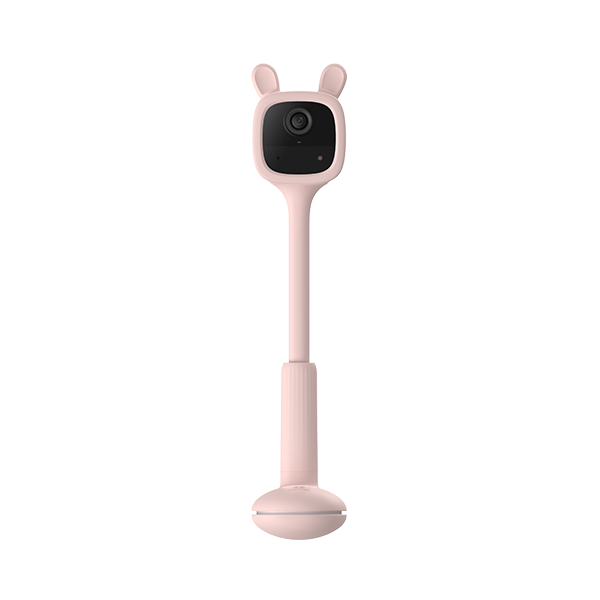

 SSS
SSS
 Eğitim Videosu
Eğitim Videosu
 Kılavuzlar
Kılavuzlar
 Veri sayfası
Veri sayfası

